SG Optimizer是SiteGround自己开发的一款WordPress优化工具,可以方便的开启网站缓存和数据库Memcached缓存,提升网站响应速度。下面奶爸就来教大家SG Optimizer的具体设置方法。
首先是安装SG Optimizer。
我们可以直接从WordPress后台的插件里面搜索SG Optimizer安装。
提示:SG Optimizer需要使用SiteGround服务器,如果你不是用的SiteGround,那么推荐使用WP Rocket
如果你不会安装可以查看WordPress插件安装教程。
安装完毕之后,可以在后台设置菜单里面看到SG Optimizer的设置菜单,如下图:
在进行具体的设置前,我们先去SiteGround后台开启Memcached缓存功能(StartUp套餐不支持),可以对数据库查询进行缓存,能明显提高网站响应速度。
SiteGround开启Memcached的具体方法是:
新后台:SITE TOOLS,然后进入Caching菜单,找到如上图的MEMCACHED界面,开启即可。
老后台:登录CPANEL面板,然后找到SuperCacher进入,开启1、2、3级缓存设置即可。
下面是SG Optimizer的具体设置介绍:
SuperCacher Settings界面,开启Dynamic Caching和Automatic Cache Purge 。网站修改内容的时候如果没有更新缓存可以自己点上面的PURGE CACHE按钮清理。
Environment Optimization界面的HTTPS按钮,如果你已经配置好了就不需要打开了。
下面是PHP版本选择,通常使用默认的就行了,有需要就选择。
Frontend Optimization界面是前端代码优化的,例如压缩html代码,合并css这些,可以全部开启,如果碰到开启某项功能后访问网站界面出现bug,那么就关闭。
Image Optimization是图片优化的,建议开启,Lazy Load images是图片延迟加载,也就是浏览器窗口看到的图片才加载,没有看到的图片默认不加载,可以起到加快网页的效果,不过如果你开启了显示不正常就关闭。
最后的Performance Test是网页评分测试,调用的Google PageSpeed,这个评分一般80左右算不错的了。
当然,如果优化后你发现网站评分还是不高,或者速度没有明显变化(其实国内访问主要受到网络影响),你可以付费找奶爸帮你优化,需要的联系。
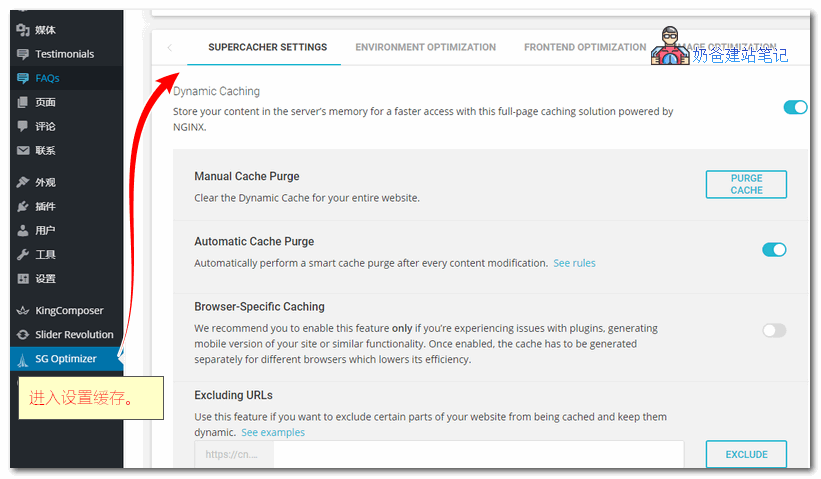
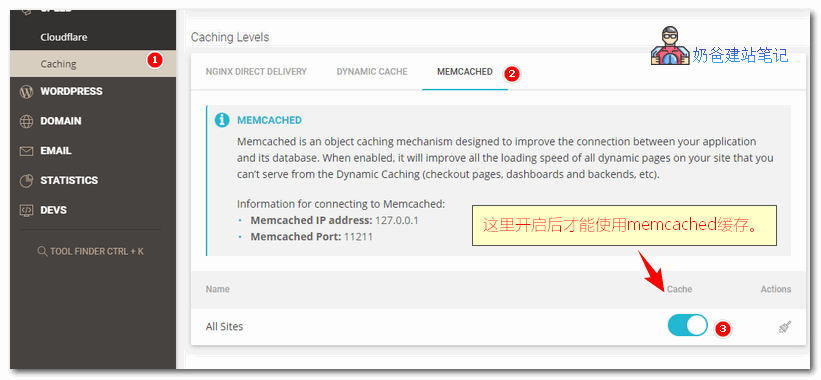
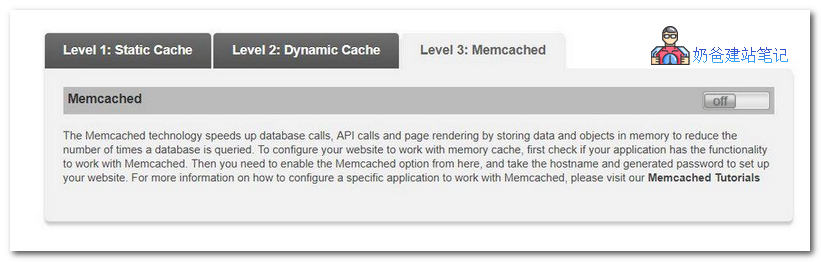
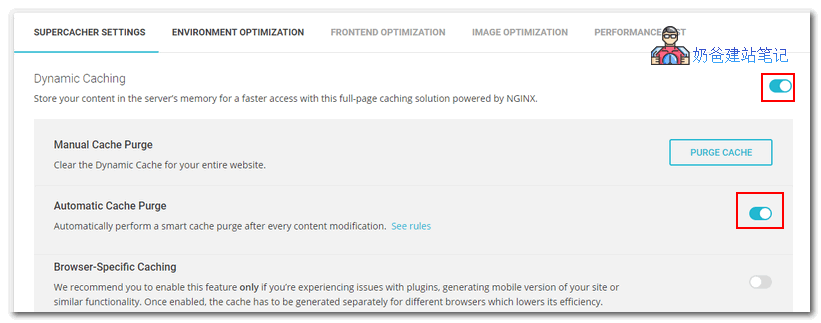

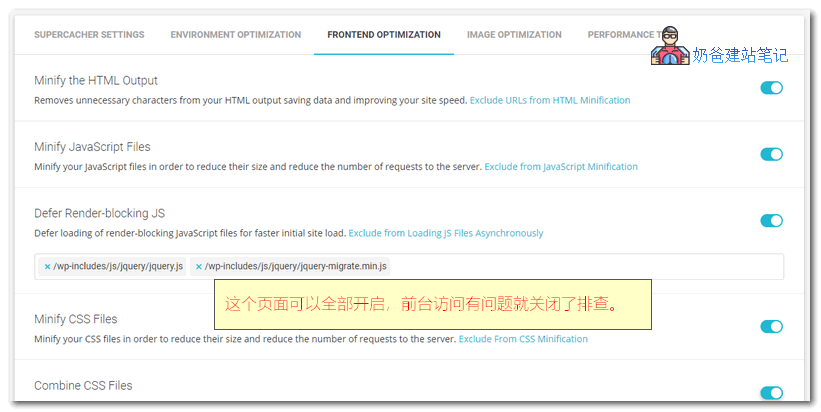
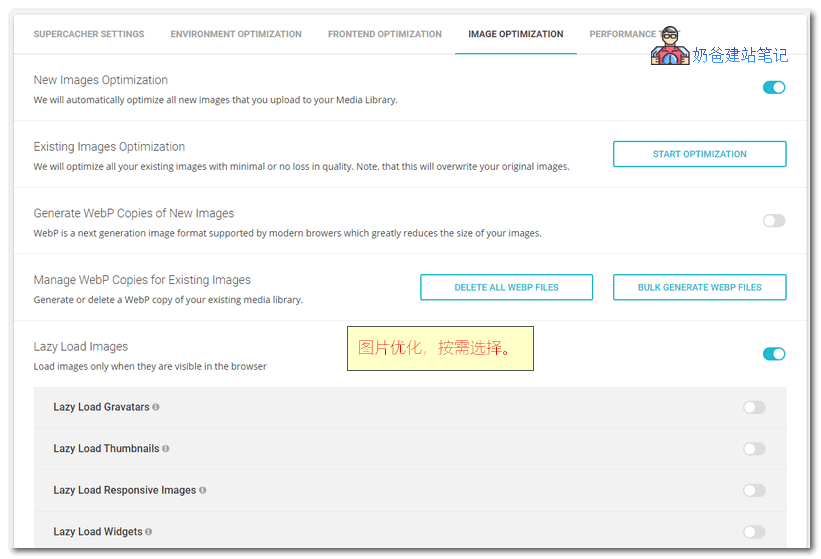


评论已关闭
本文的评论功能已关闭,如有问题欢迎通过其他方式联系我们。